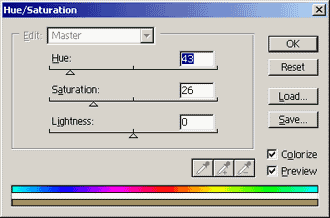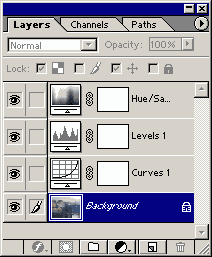| Уроки PhotoShop: Стилизация современных фотографий под старинные фотоснимки В этой статье описана несложная методика, которая позволяет придать современной фотографии вид старинного фото.
При выборе и подготовке исходной фотографии необходимо обратить внимание на следующие моменты: - Тематика фотографии должна хоть немного соответствовать "старине". Т.е. пытаться обратить фотографию компьютера или современного автомобиля в старинный фотоснимок - бесполезно. Такая фотография всё равно будет выглядеть современной.
- Старайтесь избегать использования иллюстраций, обработанных фильтрами повышающими резкость, особенно фильтром Unsharp Mask. Подобные иллюстрации однозначно идентифицируются как современные на подсознательном уровне человека. Т.е. после стилизации под старину такая фотография будет выглядеть просто как современная фотография со спецэффектами.
| | Для примера СЏ РІР·СЏР» РёР· клипарта фотографию старинной части какого-то РіРѕСЂРѕРґР°. РЎРЅРёРјРѕРє несколько темноват, РЅРѕ это РЅРµ страшно, С‚.Рє. последующие преобразования компенсируют этот недостаток. Ртак, РїРѕСЂСЏРґРѕРє действий следующий: |  | | 1. Для начала задаём цвет нашей фотографии. Выберите Layer > New Adjustment Layer > Hue/Saturation. Нажмите OK Рё РІ появившемся РѕРєРЅРµ включите режим Colorize. Установите значения Hue - 43, Saturation - 26, Lightness - 0. Нажмите Ok. | 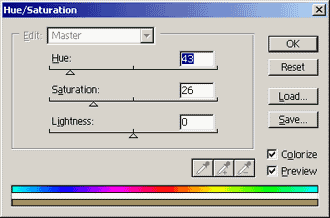 | | 2. Теперь необходимо уменьшить контраст Рё отрегулировать гамму нашей фотографии. Для этого РІ палитре Layers щелкните РЅР° слое СЃ фотографией, чтобы сделать его активным. Затем выберите Layer > New Adjustment Layer > Levels. Р’ появившемся РѕРєРЅРµ нажмите Ok. Р’ поле гаммы (среднее поле параметра Input Levels) поставьте значение 2.05. Установите значения параметров Output Levels РІ 15 Рё 180. Посмотрите РЅР° результат внесенных изменений. Если кажется, что изображение получилось слишком темным - увеличьте значение второго поля параметра Output Levels. Если изображение получилось слишком светлым - немножко уменьшите значение гаммы. РќРѕ РІ РѕР±РѕРёС… случаях старайтесь РЅРµ переусердствовать. |  | | 3. Для усиления эффекта необходим ещё РѕРґРёРЅ шаг изменения контрастности изображения. Для этого РІ палитре Layers щелкните РЅР° слое СЃ фотографией, чтобы сделать его активным. Затем выберите Layer > New Adjustment Layer > Curves. Нажмите Ok. Затем, РІ появившемся РѕРєРЅРµ, отрегулируйте РєСЂРёРІСѓСЋ так, как это показано РЅР° СЂРёСЃСѓРЅРєРµ справа. |  | Если РІСЃС‘ сделано правильно палитра Layers будет выглядеть РІРѕС‚ так:
Обратите внимание на порядок следования корректирующих слоёв. Наверху находится слой Hue/Saturation, под ним - слой Levels, и ещё ниже - слой Curves. | 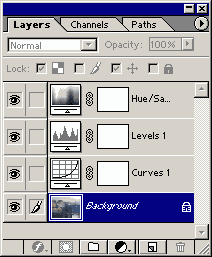 | | 4. Последний шаг - добавление шума. Шум в изображении имитирует зерно фотоплёнки и тем самым усиливает эффект "старинного фото". Для того чтобы добавить шум, в палитре Layers щелкните на слое с фотографией, чтобы сделать его активным. Затем выберите Filter > Artistic > Film Grain. В открывшемся окне установите значения Grain - 3, Highlight Area - 0, Intensity - 1. В некоторых случаях, когда изображение имеет большие размеры или не содержит мелкие детали, можно увеличить значение Grain до 4 или до 5. Оптимальное значение подбирается экспериментальным путем. После использования больших значений Grain не будет лишним слегка обработать изображение фильтром Gaussian Blur со значением Radius от 0,2 до 0,8 pixels. | 5. Для дальнейшего использования фотографии произведите слияние слоёв командой Layer > Merge Visible [Shift+Ctrl+E]. Всё готово. Результат можно увидеть ниже. В этом примере я нарисовал рамку и трещины для того чтобы ещё увеличить сходство со старинной фотографией. К сожалению, мне пока не удалось придумать эффективной методики рисования трещин, поэтому их пришлось рисовать вручную обычным карандашом.
|  |
Автор: Михаил Сергеенко
Рсточник: http://psd.ru/
Похожие статьи Уроки PhotoShop: Карандашный рисунок из фотографии
В этой статье описана методика, которая позволяет придать фотографии вид рисунка.
Как запустить IE7 без инсталляции в системе
Жаждете хоть одним глазком взглянуть на Internet Explorer 7, да сдерживают статус бета-версии продукта и возможные коллизии при вынужденной деинсталляции программы? Не беда. Благодаря приему, излож...
Офлайновый браузер
Ответ на вопрос, нужны ли офлайновые браузеры, довольно прост - конечно, нужны. Во-первых, иногда гораздо удобнее закачать интересующие разделы сайта или весь сайт целиком, а уж потом, не тратя д...
|
|
|